색상 컨트롤 포인트
![]()
색상 컨트롤 포인트는 화상의 색상과 밝기를 조절하는 독특한 방법입니다. 각각의 색상 컨트롤 포인트로 선택 또는 마스크를 생성하지 않고도 색상을 변경할 수 있습니다.
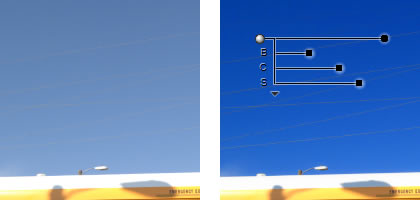
화상의 대상에 설정된 각각의 색상 컨트롤 포인트는 색상의 특성과 대상의 상세 레벨을 확인하여 대상의 색상을 조정할 수 있습니다. 크기 슬라이더를 사용하면 현재 색상 컨트롤 포인트의 범위 또는 크기를 증가시켜 색상 컨트롤 포인트에서 멀리 떨어진 대상의 유사한 색상에 영향을 줄 수 있습니다. 각각의 새 색상 컨트롤 포인트는 동일한 단계의 다른 색상 컨트롤 포인트와 함께 작용하여 점점 더 구체적인 대상에 영향을 끼칩니다. 색상 컨트롤 포인트를 추가로 사용하면 조정이 현재 대상에만 적용됩니다. 기본 설정으로 대상에 색상 컨트롤 포인트를 설정하면 다른 색상 컨트롤 포인트가 그 대상에 영향을 줄 수 없게 됩니다.
색상 컨트롤 포인트를 추가하여 화상을 보정하려면 다음 단계를 따릅니다.
 도구 표시줄에서 색상 컨트롤 포인트 아이콘을 클릭합니다. 커서가 십자표시로 바뀝니다.
도구 표시줄에서 색상 컨트롤 포인트 아이콘을 클릭합니다. 커서가 십자표시로 바뀝니다. 보정하려는 활성 화상창 내의 대상을 클릭합니다. 화상 위에 색상 컨트롤 포인트가 설정되고 편집 목록 팔레트에 색상 컨트롤 포인트 단계와 단일 색상 컨트롤 포인트 하위 단계가 추가됩니다.
보정하려는 활성 화상창 내의 대상을 클릭합니다. 화상 위에 색상 컨트롤 포인트가 설정되고 편집 목록 팔레트에 색상 컨트롤 포인트 단계와 단일 색상 컨트롤 포인트 하위 단계가 추가됩니다.
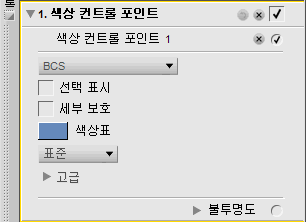
 크기 슬라이더를 조정하여 현재의 색상 컨트롤 포인트가 화상에 미치는 범위를 결정합니다. 크기 슬라이더의 값이 클수록 색상 컨트롤 포인트로 선택한 것과 유사한 색상과 값을 가진 대상에 미치는 영향이 커집니다.
크기 슬라이더를 조정하여 현재의 색상 컨트롤 포인트가 화상에 미치는 범위를 결정합니다. 크기 슬라이더의 값이 클수록 색상 컨트롤 포인트로 선택한 것과 유사한 색상과 값을 가진 대상에 미치는 영향이 커집니다.
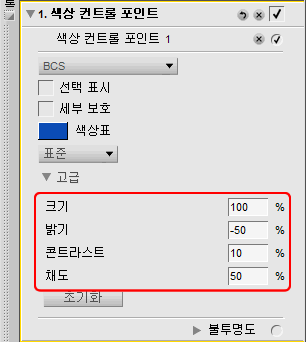
 색상 컨트롤 포인트에 연결된 나머지 슬라이더를 조정하여 선택한 대상의 색상과 밝기를 조정합니다.
색상 컨트롤 포인트에 연결된 나머지 슬라이더를 조정하여 선택한 대상의 색상과 밝기를 조정합니다.
위에 열거한 단계를 반복하면 새로운 색상 컨트롤 포인트를 추가할 수 있습니다.
색상 컨트롤 포인트를 삭제하려면 화상이나 편집 목록 팔레트의 색상 컨트롤 포인트를 클릭하고 키보드의 Delete 키를 누릅니다.
화상에 색상 컨트롤 포인트가 추가된 후에는 편집 목록 팔레트의 색상 컨트롤 포인트 단계에서 다음 옵션을 이용할 수 있습니다.
색상 컨트롤 포인트 모드
색상 컨트롤 포인트 모드 풀다운 메뉴는 색상 컨트롤 포인트로 현재 대상의 어떤 요소에 영향을 줄지 결정할 수 있습니다. 그렇지 않으면, 컨트롤 포인트의 마지막 슬라이더 아래에 표시되는 삼각형을 클릭해도 됩니다. 이렇게 하면 현재의 모드와 "모두" 모드 사이를 토글할 수 있습니다.
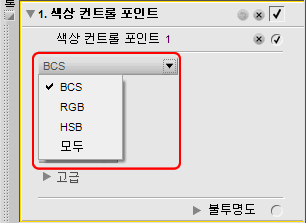
BCS
BCS 모드는 기본 모드로서 크기, 밝기, 콘트라스트 및 채도 슬라이더를 제공합니다.
RGB
RGB 모드는 크기, Red, Green, Blue 등의 슬라이더를 제공합니다.
HSB
HSB 모드는 크기, 색조, 채도 및 밝기 슬라이더를 제공합니다.
모두
"모두" 모드는 크기, 색조, 채도, 밝기, 콘트라스트, Red, Green, Blue 및 따뜻함 슬라이더를 제공합니다.
선택 표시
선택 표시 확인란을 선택하면 화상에서 현재 색상 컨트롤 포인트가 영향을 미치는 곳을 볼 수 있습니다. 흰색으로 채색된 부분은 색상 컨트롤 포인트의 영향을 받는 곳이며 검은색으로 채색된 부문은 색상 컨트롤 포인트의 영향을 받지 않는 곳입니다. 색상 컨트롤 포인트를 마우스 오른쪽 버튼으로 클릭(Windows)하거나 Control 키를 누른 채 클릭(Macintosh)한 다음 선택 표시를 선택하면 선택 표시 옵션에 빠르게 액세스할 수 있습니다.
복수 색상 컨트롤 포인트의 선택을 보려면, Ctrl 키(Windows) 또는 Command 키(Macintosh)를 누른 상태에서 직접 선택 도구로 둘 이상의 색상 컨트롤 포인트를 클릭한 다음 선택 표시를 선택합니다. 이렇게 하면 선택한 컨트롤 포인트의 결합 선택이 표시됩니다. 복수 색상 컨트롤 포인트의 선택을 숨기려면 동일한 색상 컨트롤 포인트를 다시 선택하고 선택 표시를 다시 선택합니다. 또는, 각 색상 컨트롤 포인트의 선택 표시 옵션을 개별적으로 비활성화할 수도 있습니다.
세부 보호
세부 보호 확인란은 색상 컨트롤 포인트의 조절이 크기 슬라이더만 가지도록 제한하고 색상 컨트롤 포인트가 세부 보호가 활성화된 상태에서 색상 컨트롤 포인트에 의해 식별된 대상에 영향을 미치는 것을 막습니다. "세부 보호"가 활성화된 색상 컨트롤 포인트는 모든 슬라이더가 기본값으로 설정된 색상 컨트롤 포인트와 동일한 방식으로 작동합니다. 이 기능을 사용하여 색상 컨트롤 포인트가 설정된 대상의 값을 보호하도록 합니다.
색상표
색상표 색상 견본은 색상표에서 색상을 선택하고 현재 선택된 대상을 그 색상으로 변경할 수 있게 해줍니다.
방법
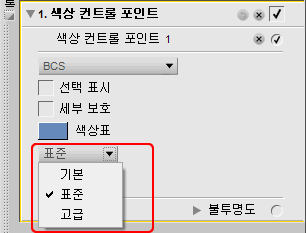
방법 풀다운 메뉴는 현재 단계의 모든 색상 컨트롤 포인트가 화상에 적용되는 방식을 결정합니다. 각각의 방법은 다양한 유형의 화상에 대해 최적의 알고리즘을 활용합니다. 색상 컨트롤 포인트를 사용하는 각 단계에는 사용 가능한 방법 중 하나를 선택할 수 있는 방법 풀다운 메뉴가 하나씩 포함되어 있습니다. 하나의 화상에 둘 이상의 방법을 사용하려면 각각의 서로 다른 방법에 대해 새로운 색상 컨트롤 포인트 단계를 생성해야만 합니다. 다음과 같은 방법이 있습니다.
기본
기본 방법은 현재 단계의 색상 컨트롤 포인트를 화상에 적용하는 가장 빠르고 직접적인 방법입니다. 이 방법은 웹 그래픽과 일러스트레이션에 권장됩니다.
표준
표준 방법은 최고의 속도 밸런스와 세부 보호를 제공합니다. 이 방법은 대부분의 화상에 권장됩니다.
고급
고급 방법은 암부를 밝게 하거나 높은 레벨의 노이즈 또는 그레인이 있는 화상에 작업할 때 훌륭한 결과를 얻을 수 있습니다.
고급 옆의 표시/숨기기 삼각형을 클릭하면 색상 컨트롤 포인트 단계에 대한 추가 조절이 표시됩니다. 선택한 색상 컨트롤 포인트에 대해 설정된 값이 표시되므로 직접 새 값을 입력하여 컨트롤 포인트의 효과를 조정할 수 있습니다.
- 바로 가기:
- 색상 컨트롤 포인트 추가:
Ctrl + Shift + A(Windows)
Command + Shift + A(Macintosh) - 색상 컨트롤 포인트 복제:
Alt 버튼을 누른 채로 복제할 색상 컨트롤 포인트를 선택하여 끈 다음 복제된 색상 컨트롤 포인트를 새로운 위치에 놓습니다.(Windows)
Option 버튼을 누른 채로 복제할 색상 컨트롤 포인트를 선택하여 끈 다음 복제된 색상 컨트롤 포인트를 새로운 위치에 놓습니다.(Macintosh)
초기화 버튼을 클릭하여 선택한 색상 컨트롤 포인트를 기본값으로 초기화합니다.
이전 | 다음 | 11장 도구 표시줄